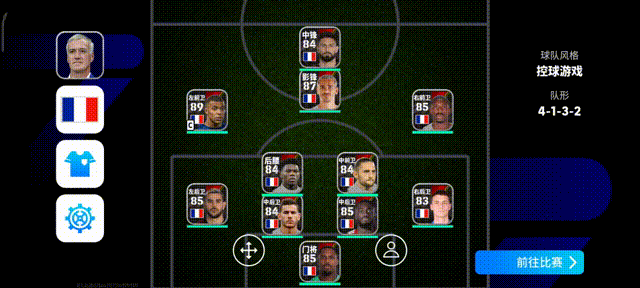UC浏览器是一款非常实用的浏览器搜索软件,采用了独特的U3内核和云端技术为广大用户带来了一个领先的智能浏览平台。在UC浏览器中我们可以通过充值会员解锁各种功能,但我们想要关闭自动续费会员该怎么关闭,小编下面就为大家分享UC浏览器关闭自动续费会员教程。

UC浏览器关闭自动续费会员教程
关闭步骤
第一步:首先打开手机上的UC浏览器,点击下方导航栏中的【我的】,进入个人信息界面页面。
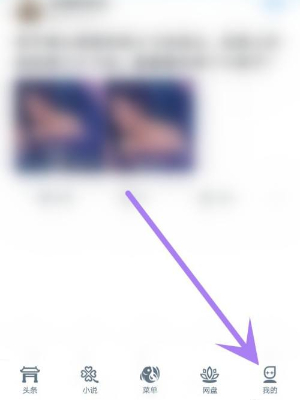
第二步:点击页面上方的设置或更多选项然后找到并点击帮助与反馈。
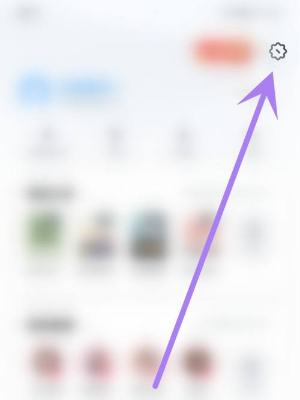
第三步:最后在在帮助与反馈页面中,找到并点击取消自动续费选项。
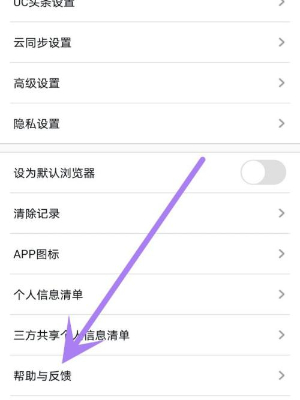
第四步:根据手机页面上显示的提示完成操作,以确认您想要取消自动续费的功能。
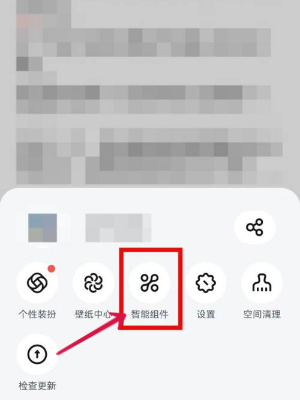
UC浏览器怎么进入阅读模式看小说
第一步:首先打开UC浏览器应用,进入您想要阅读的小说中然后点击屏幕下方的菜单。
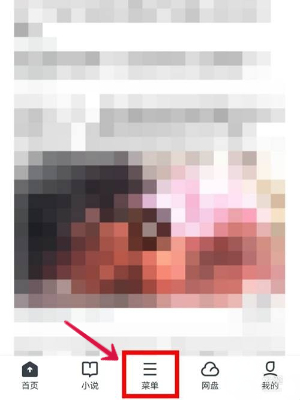
第二步:通过点击屏幕中间唤出的菜单栏弹出菜单栏,点击菜单栏中的智能组件选项。
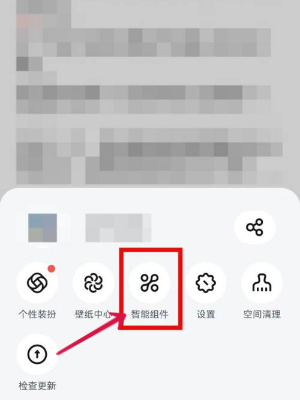
第三步:在智能组件页面的左上角会出现一个【阅读模式】的选项,点击这个选项即可进入阅读模式。
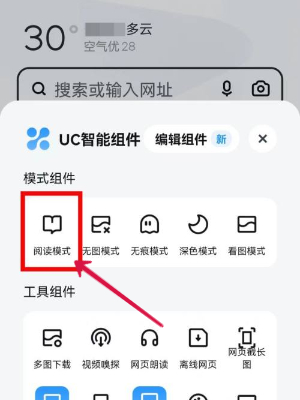
UC浏览器网页版入口
网址链接:https://www.uc.cn
下载入口:点击进入
UC浏览器怎么下载
一、官网下载
1、首先打开手机上的浏览器,将上方的网址链接复制到搜索框中并且点击搜索即可进入UC官网。
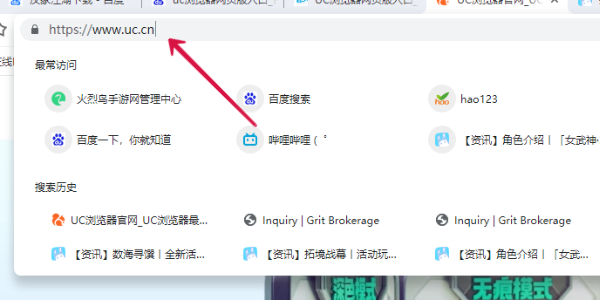
2、在UC浏览器官网中我们可以在上方的导航栏中找到下载选项。
3、点击下载选项会出现下拉菜单,就是我们的下载版本,选择对应的版本下载即可。
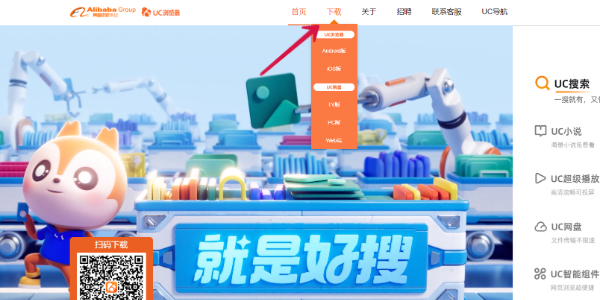
二、本站下载
1、首先点击上方的下载入口进入本站的UC浏览器下载界面。
2、在下载界面我们可以在左侧找到【安卓版下载】选项,点击后即可进行下载安装。
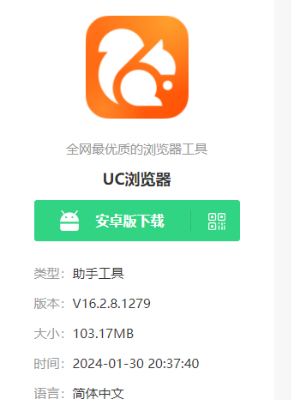
3、最后下载安装完成后,我们返回手机桌面点击UC浏览器,完成全新设置以及用户注册后就可以体验其中的优质服务。